Administrar documentos de papel por carpeta en un ordenador
En esta sección se explica cómo digitalizar documentos de papel y administrar los datos por carpeta en ScanSnap Home.
- Digitalizar un documento de papel con el ScanSnap.
Para obtener detalles acerca de cómo realizar una digitalización, consulte Digitalizar documentos.
- Aparecerá el menú rápido.
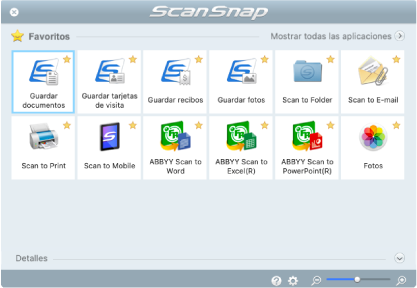
- Aparecerá el menú rápido.
- Haga clic en el icono [Guardar documentos]
 en el menú rápido.
en el menú rápido.- En ScanSnap Home, las imágenes digitalizadas de los documentos que ha digitalizado y su metainformación (por ejemplo, cadenas de caracteres reconocidas por la función de reconocimiento de texto y la fecha de digitalización) se guardan como un registro de datos de contenido.
Además, se muestra la ventana principal de ScanSnap Home, para que pueda comprobar el registro de datos de contenido creado del documento que ha digitalizado.
SUGERENCIAEl conjunto de una imagen digitalizada con su metainformación se denomina registro de datos de contenido en ScanSnap Home.
- En ScanSnap Home, las imágenes digitalizadas de los documentos que ha digitalizado y su metainformación (por ejemplo, cadenas de caracteres reconocidas por la función de reconocimiento de texto y la fecha de digitalización) se guardan como un registro de datos de contenido.
- Seleccione [ScanSnap Home] en la carpeta [Mac].
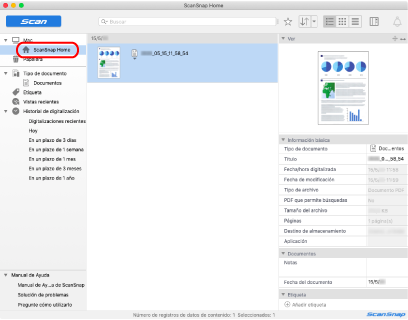
- Seleccione [Crear carpeta nueva] en el menú que aparecerá al hacer clic en la carpeta mientras mantiene pulsada la tecla [control] del teclado.
- Se crea una nueva carpeta.
- Cambie el nombre de la carpeta creada.SUGERENCIA
Para crear varias carpetas, repita los pasos del 3 al 5.
- En la lista que se muestra al seleccionar [Digitalizaciones recientes], seleccione un registro de datos de contenido y arrástrelo a la carpeta creada.
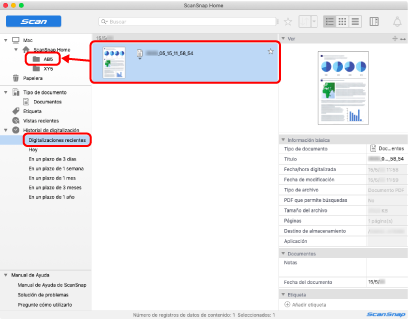
- El registro de datos de contenido se mueve a la carpeta.
SUGERENCIA
ScanSnap Home tiene varias funciones para usar los registros de datos de contenido guardados.
Para obtener detalles, consulte la Ayuda de ScanSnap Home.